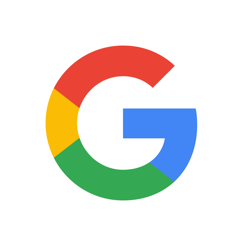이메일이나 WhatsApp을 통해 텍스트가 삽입된 모든 종류의 이미지를 받는 경우가 많습니다. 따로 저장하는 방법이 있나요? 그것이 우리가 이 게시물에서 논의할 내용입니다. 이미지에서 텍스트 추출 나중에 원하는 대로 사용합니다.
가장 먼저 알아야 할 것은 이 "추출"이 가능하다는 것입니다. 또한 여러 가지 방법이 있습니다. 여기서 우리는 가장 빠르고 쉬운 몇 가지를 검토할 것입니다.
이 "기적" 덕분에 가능하다는 점에 유의해야 합니다. OCR 기술 또는 광학 문자 인식. 그의 작업 과정은 스캔한 이미지를 분석해 밝은 부분을 배경으로, 어두운 부분을 텍스트로 분류하는 과정으로 구성된다. 그런 다음 오류가 제거되고 패턴 인식 또는 선, 기호 등의 추출과 같은 기술을 사용하여 이미지를 읽을 수 있도록 준비됩니다. 종이책에서 책으로 텍스트를 옮기는 데 사용되는 것과 동일한 기술입니다. 전자 책.
이 게시물에서 보여드릴 내용은 컴퓨터에서 이 작업에 접근하는 세 가지 다른 방법입니다. 실용적인 기본 Google 도구(Google Docs) 사용, 일부 웹사이트에서 제공하는 온라인 텍스트 추출 서비스 사용, 응용 프로그램 사용 휴대폰에서 이 작업을 편안하게 수행할 수 있습니다.
Google 문서로

우선 가장 쉬운 방법입니다. 많은 사용자가 아직 모르고 있으며 외부 소프트웨어를 다운로드하거나 설치하지 않고도 수행할 수 있는 트릭입니다. 그리고 우리가 해야 할 일은 표준으로 제공되는 도구를 사용하는 것입니다. Google 드라이브. 이 경우 Google 문서 도구.
이 트릭은 어떻게 작동합니까? 매우 쉽습니다. 먼저 Google 문서도구에서 텍스트 문서인 것처럼 이미지를 열어야 합니다. 프로그램은 포함할 수 있는 모든 텍스트를 자동으로 추출하려고 시도합니다. 가장 좋은 점은 인터넷 스크린샷에서 예를 들어 모바일 카메라로 거리에서 찍은 사진에 이르기까지 이미지가 무엇이든 상관없다는 것입니다. 그런 다음 다음 단계를 따르십시오.
- 먼저 문제의 이미지를 다음 주소에 업로드합니다. 구글 드라이브.
- 그런 다음 마우스 오른쪽 버튼을 클릭하면 옵션 메뉴가 표시됩니다. 우리가 선택해야 할 것은 "로 열다".
- 다음 옵션 메뉴에서 선택합니다. "구글 문서" (또는 Google 문서), Google 드라이브의 모든 사용자에게 표준으로 제공되는 애플리케이션입니다.
더 이상 다른 작업을 수행할 필요가 없습니다. Google 문서도구는 새 문서에서 이미지를 열고 사진에 포함될 수 있는 비문, 메시지 또는 텍스트를 일반 텍스트로 기록하는 작업을 처리합니다. 그런 다음 일반 텍스트를 복사하여 원하는 대로 사용할 수 있습니다.
온라인 도구
많은 것 중 하나를 사용하면 이미지에서 텍스트를 추출하는 것이 훨씬 더 쉽습니다. 온라인 도구 존재합니다. 거의 모두가 거의 같은 방식으로 작동하며 우수한 결과를 제공합니다. 다음은 가장 흥미로운 선택입니다.
OCR2편집

이것은 모든 이미지에서 쉽고 빠르게 텍스트를 추출할 수 있는 매우 간단한 웹 페이지입니다. 와 함께 OCR2편집 작업하려는 이미지를 업로드하거나 드래그하고 중앙 상자 아래에 나타나는 옵션에서 텍스트 언어(필수)를 선택한 다음 녹색 "시작" 버튼을 클릭하기만 하면 됩니다. 몇 초 안에 텍스트를 .txt 형식으로 다운로드할 수 있습니다. 더 간단하고 불가능합니다.
링크 : OCR2편집
이미지를 텍스트로

이전 옵션보다 훨씬 간단합니다. 사용할 때 이미지를 텍스트로 또한 사진이나 이미지를 업로드(또는 콘텐츠의 텍스트를 추출하기 위해 웹사이트의 URL을 붙여넣기)한 다음 "보내기" 버튼을 눌러야 합니다. 추출이 완료되면 결과를 복사하거나 .txt로 다운로드하는 두 가지 옵션이 있습니다. 중요: 지원되는 이미지의 최대 크기는 5MB입니다.
링크 : 이미지를 텍스트로
온라인 OCR

이미지에서 텍스트를 추출하는 것은 다음을 사용하는 경우 매우 쉬운 프로세스입니다. 온라인 OCR. 모든 것은 세 가지 간단한 단계로 이루어집니다.
- 작업할 이미지 파일을 업로드합니다(15MB를 초과하지 않아야 함).
- 텍스트의 언어와 출력 형식(.docx, .xlsx 또는 .txt)을 선택합니다.
- "변환" 버튼을 클릭합니다.
추출하는 데 몇 초가 걸리고 결과가 매우 정확하므로 이 온라인 도구를 적극 권장합니다.
링크 : 온라인 OCR
모바일 앱
많이 있지만 전 세계 수많은 사용자가 광범위하게 작동을 테스트한 최고를 제시하는 것으로 제한합니다.
Google Lens
우리가 말하는 것은 처음이 아닙니다. Movilforum 그건 그렇고 통합된 앱인 Google Lens의 Google 포토 및 기타 가정용 제품. 모든 Android 기기에 기본적으로 설치되어 있지만 Apple Store에서 무료로 다운로드할 수도 있습니다.
그것을 사용하려면 사진을 열고 처리하려는 이미지에 액세스하고 텍스트를 페인트하여 복사하여 나중에 다른 문서에 붙여넣기만 하면 됩니다. 잘 작동한다. 그리고 이것은 이 도구가 우리에게 제공하는 많은 실용적인 응용 프로그램 중 하나일 뿐입니다.
텍스트 스캐너(OCR)
Android에서만 사용할 수 있지만 또 다른 훌륭한 도구입니다. 최대 50개 언어의 텍스트와 함께 작동합니다. 손으로 쓴 문서도 스캔할 수 있을 정도로 정밀합니다. 의 취급 텍스트 스캐너 또한 매우 간단합니다. 카메라를 사용하여 이미지를 캡처하고 녹음 버튼을 눌러야 합니다.
텍스트 요정
한 가지 더 제안: 텍스트 요정, iPhone 및 Android 휴대폰 모두에서 사용할 수 있습니다. 거의 XNUMX%의 정확도로 이미지에서 모든 텍스트를 인식하는 응용 프로그램입니다. 이를 달성하기 위해 우리가 해야 할 일은 텍스트 사진을 캡처하고 텍스트 추출이 수행될 때까지 몇 초 동안 기다리는 것입니다. 또한 인터넷 연결 없이도 작동한다는 점에 유의해야 합니다.